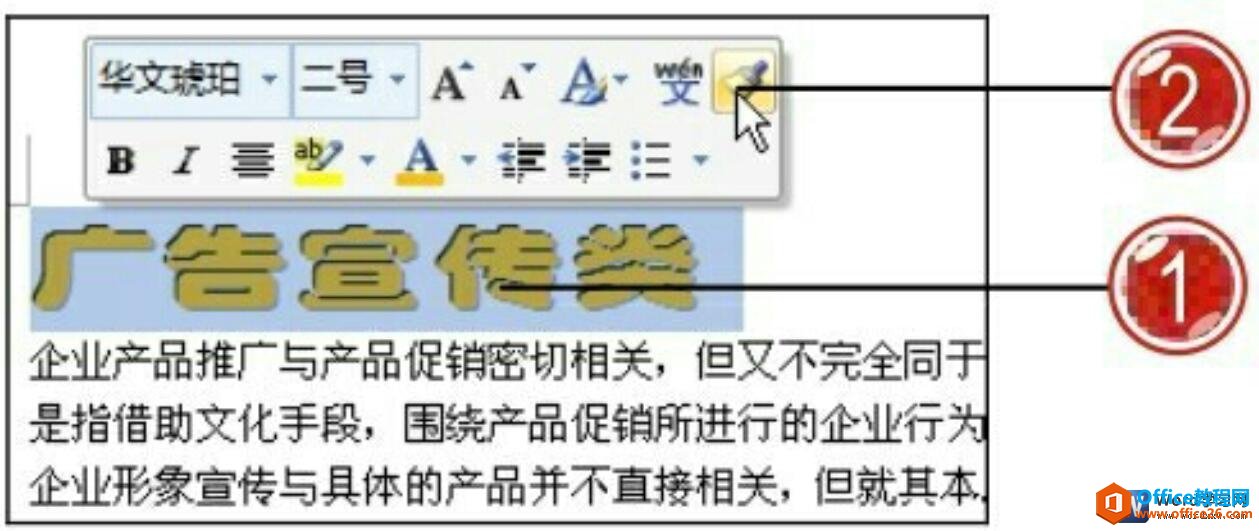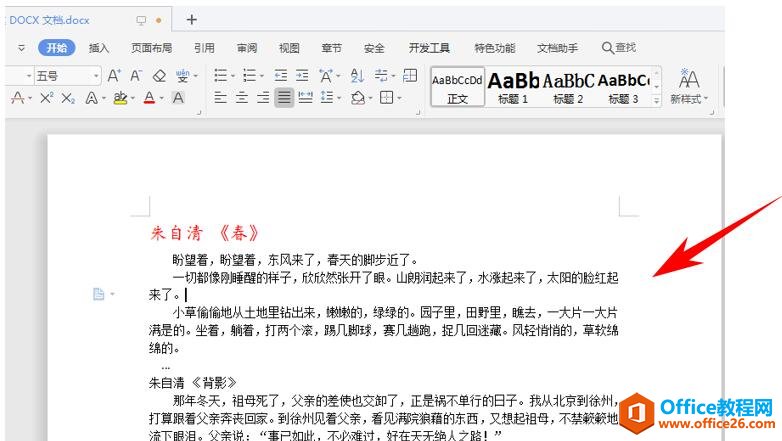在Word中学会使用格式刷,可以很方便的修改文档格式,那么word格式刷在哪?如何使用?下面小编就为大家详细介绍一下,一起来看看吧!
方法/步骤
首先打开Word,输入一段文字,并设定好格式

在下面输入一段未加格式的文字

选中已经修改好格式的文段
从word中提取图片的方法汇总 如何将word中图片提取出来
本文汇总了3种将word中的图片提取出来的方法,方法一最简单,但是图片有可能会是真,方法三稍微复杂些,要求也高一些,但是图片不会失真,小伙伴们根据自己的需求来操作吧

找到菜单栏中的“格式刷”按钮,并单击

此时鼠标变成一个刷子,然后选到想要修改格式的文段上,单击,则可以把选好的文段格式改成你想要的格式

注意事项
如果是双击“格式刷”按钮,则可以无限次使用,要再点击一下“格式刷”就可以停止使用了。
以上就是word格式刷的使用方法介绍,大家看明白了吗?希望能帮到大家,谢谢阅读!
怎么快速改变字体?Word2013使用替换功能修改字体的技巧
怎么才能快速改变字体?少量改动可以一个一个改,但是如果是批量改字体呢?word2013文档中有很多字体,现在需要将文档中某种字体换成另一种,如果修改地方多,手动修改会很麻烦,还容易遗漏,怎么可以快速实现修改呢?下面给大家介绍